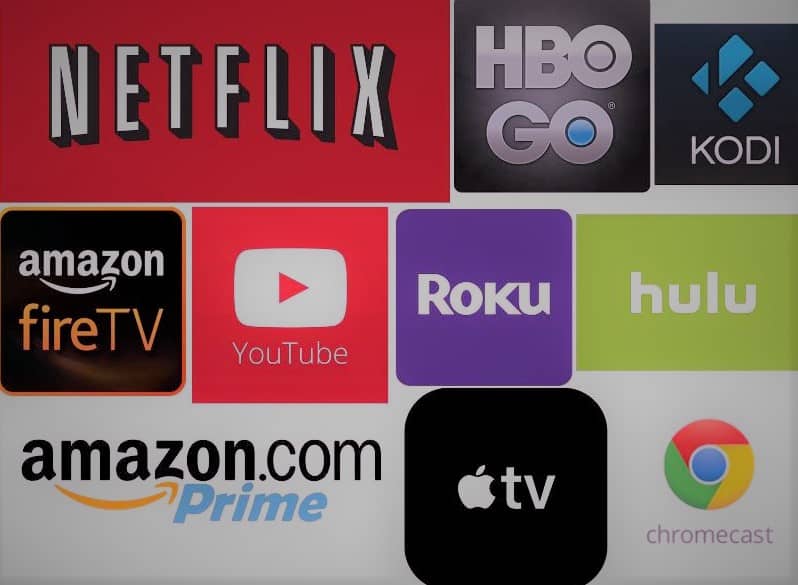
חיבור VPN לכל הבית – מדריך הגדרת ראוטר
מה זה VPN?
אם הגעתם לכתבה הזאת מתוך סקרנות ואין לכם מושג בכלל מה זה VPN אז הנה התשובה הקצרה: כאשר אתם גולשים באינטרנט דרך המחשב או הפלאפון, אתם משתמשים בסימון מזהה ייחודי לכם (נקרא IP) כמו תעודת זהות שחברת האינטרנט שלכם הנפיקה לכם אם ביקשתם ואם לא. ככה אינטרנט עובד. המשמעות היא שכל אתר אינטרנט שאתם גולשים אליו יודע מיד מאיזה מדינה אתם! הנה לדוגמה, גם Glouds עצמו הוא אתר אינטרנט ואתם גולשים אליו ברגע זה אז אנחנו יכולים לדעת שכתובת ה-IP האישית שלכם הינה:
[geoip_detect2_get_client_ip]
ושאתם גרים במדינת [geoip_detect2 property=”country.name” default=”(country could not be detected)” lang=”en”] ,
ולא, לא “פרצנו” למחשב שלכם או משהו כזה, מספר הזיהוי שלכם תמיד פתוח. ישנם עוד כמה פרטים שניתן לדעת עליכם (כמו מאיזה מכשיר אתם גולשים למשל) אבל אל חשש, לא ניתן לדעת באופן ישיר את השם שלכם או את הכתובת המדוייקת. לעומת זאת, אם עשיתם משהו לא חוקי, למשל השארתם טוקבק שמוציא דיבה (לשון הרע) של מישהו באתר כלשהו, לא משנה אם זה בטעות אפילו או מחוסר ידיעת החוק – ניתן לקחת את כתובת ה-IP שלכם ובהוראת בית משפט והמשטרה לחשוף את הפרטים המלאים, שם כתובת וכו’. אם אתם רוצים להיות באמת אנונימים ברשת אתם צריכים שירות שמסתיר את מספר ה-IP שלכם וכך לא ניתן לדעת מאיזה ארץ אתם או אפילו לקשר אותכם לפעילות כלשהי ברשת. לרובנו זה לא ממש חשוב, רוב האנשים לא מוטרדים במיוחד מענייני הפרטיות האלה. אך יש מקום שבו זה כן מעניין הרבה אנשים וזה כאשר מונעים מאיתנו שירותים בגלל שאנחנו גולשים ממדינה אחרת, למשל כאשר שירותי סטרימינג של וידאו כגון נטפליקס, אמאזון פריים וידאו או שירותי מוזיקה כגון גוגל music ועוד רבים אחרים שלא מאפשרים להנות מהשירות רק בגלל שאנחנו כרגע בישראל. במקרה כזה, ניתן להשתמש בשירות VPN שמסתיר את ה-IP הישראלי הרגיל שלנו ומציג לאתרים IP חלופי שהוא אנגלי, אמריקאי, קנדי… מה שתרצו. אה, וזה חוקי לחלוטין!
שירותי VPN בחינם מול שירותים בתשלום
ישנם המון שירותי VPN בחינם. לרוב הם איטיים מאוד או מוגבלים בתעבורה ועל אף הפרסומות הנוצצות שלהם, הם לא פרקטיים אלא אם אתם רק רוצים להיות אנונימים ברשת לזמן מוגבל. סיבה נוספת ואולי חשובה יותר, היא ששירותי סטרימינג כגון נטפליקס מודעים לכך שאנשים מנצלים VPN כדי לצפות בתכנים ממדינות אחרות והם מנסים למנוע את זה על ידי חסימת כתובות IP ששייכות לשירות ה-VPN. במקרה כזה, שירות ה-VPN חייב להחליף את הכתובת IP באחת אחרת שלא חסומה – אל דאגה יש אינסוף כתובות, הבעיה היא שזה עולה כסף… לכן שירותי VPN בחינם לא ממש יאפשרו צפייה בשירותי סטרימינג, בטח לא לאורך זמן. לעומתם, שירותים בתשלום יכולים להרשות לעצמם להחליף כתובות כל הזמן ולכם הם באמת עובדים. השירות הטוב בעולם כיום נקרא ExpressVPN והוא יקר יותר מהמתחרים כי הוא טוב יותר מהמתחרים. סידרנו לכם דיל מיוחד עבור גולשי צדק צרכני! גלאודס: שלושה חודשים חינם (קישור לדיל) הינו 100$ ל-15 חודשים (יוצא 25 שקלים לחודש) ואם חשקה נפשכם בסטרימינג לא מוגבל, זה הפתרון הטוב ביותר שקיים. תוכלו לבחון את השירות במשך 30 ימים ואם לא מתאים לכם לבטל וכספכם יוחזר! והם לא עושים משחקים מלוכלכים כמו שירותים קיקיוניים (שנותנים לכם בהתחלה מהירות גלישה גבוהה ואחרי שעוברת תקופת הנסיון מורידים מהירות)
מעבר לכך ש-ExpressVPN באמת עובד בסטרימינג, יש להם שירות לקוחות מעולה, מענה אנושי בצ’אט 24 שעות ביממה ללא המתנה. הם יכולים לסייע לאנשים שמתקשים, לסייע אם המהירות לא טובה (הרבה פעמים זה לא בגלל הVPN עצמו בכלל) בקיצור שווה.
למה להגדיר ראוטר? למה “להסתבך”?
למעשה לא חייבים להגדיר ראוטר, שירותי VPN הם מאוד פשוטים לשימוש! מתקינים תוכנה קטנה במחשב, או אם זה בפלאפון או טאבלט מתקינים אפליקצייה, מפעילים וגמרנו. קל ופשוט.
אבל יש יתרונות בהגדרת ראוטר לעומת אפליקציה, קודם כל אפליקציה זה לא תמיד רציף, כלומר אם אנונימיות מלאה ברשת חשובה לכם, אתם צריכים להיות כל הזמן מאחורי שירות ה-VPN, מהפעלת המחשב ועד הסגירה. בנוסף, זה מצריך אפליקציה לכל מכשיר בבית, גם למחשב, גם לטלפון גם לטאבלט. לכן הדרך ה”מקצועית” יותר היא להגדיר ראוטר שיושב בבית על המקור של האינטרנט שלכם והופך את כל המכשירים בבית למוסתרים במכה אחת! פלאפונים, טאבלטים, מחשבים, לא משנה מה, כי כשהמקור הוא מוסתר אז כל מי שמחובר ל-wifi נהנה מפרטיות, אנונימיות וגישה לסטרימינג בינלאומי. וזה גם מאוד נוח לשימוש אחרי שמגדירים את הראוטר פעם אחת.
מדריך צעד-צעד
כאמור, סידרנו דיל מיוחד עבור הגולשים שלנו שנותן מחיר מיוחד, תוספת 3 חודשים חינם! כלומר משלמים על מנוי לשנה (יש לכם 30 יום להתחרט וכספכם יוחזר!) ומקבלים 15 חודשי שירות! זה יוצא 6.67$ לחודש (25 שקלים) וזה מחיר מעוווולה לשירות VPN איכותי (יש יותר זולים אבל אתם רוצים סטרימינג שבאמת עובד)
וודאו שרכשתם חשבון במבצע של שלושה חודשים חינם לקבלת המחיר המיוחד לגולשי צדק צרכני! לחצו כאן ובחרו Get ExpressVPN במחיר 100$ ל15 חודשים עם אפשרות להתחרט במשך 30 יום מרכישה!
אל דאגה, המדריך נראה ארוך אבל תכלס לוקח 2 דקות אחרי שמבינים מה לעשות!
- רכשו ראוטר, כמעט כל הראוטרים בעולם תומכים בשירותי VPN, קשה לטעות בכך אבל אם יש לכם ספק ניתן לקנות בפחות מ-80 שקלים את TP-Link TL-WR840N אך עדיף ממש את TP-Link Archer C2 במחיר של כ-225 שקלים משום שהוא יותר מהיר וזה משמעותי לסטרימינג.
- בבית, חברו את הראוטר שקניתם לחשמל, ליד הראוטר של חברת האינטרנט שלכם.
- חברו את כבל הרשת המצורף לחבילה, צד אחד (לא משנה איזה צד) לראוטר של חברת האינטרנט (אחת מיציאות ה LAN של המכשיר) אל הראוטר החדש שלכם (לכניסת הWAN שלו)
- כעת תראו רשת wifi חדשה באוויר, התחברו אליה – הסיסמה לרשת האלחוטית החדשה נמצאת על המדבקה בגב הראוטר החדש שלכם (ניתן לשנות בעתיד אם תרצו)
- כאשר אתם מחוברים, גלשו לדף הגדרת הנתב בכתובת 192.168.0.1 (ישנם נתבים שעבורם הכתובת שונה, בכל אופן היא רשומה על המדבקה בגב המכשיר אז לא לא לדאוג) התחברו עם השם משתמש admin וסיסמה admin. שמרו את הדף פתוח, נחזור אליו עוד מעט.
- כעת, בטאב חדש בדפדפן (לצורך הנוחות), גלשו לאתר ExpressVPN והתחברו לחשבון (אגב, לאחר תשלום, יש לכם 30 ימים מלאים להתחרט ולקבל החזר כספי מלא על פי תנאי האתר!)
- בראש העמוד תראו כפתור בשם “set up on more devices”, זה נראה כך (לחצו על התמונה להגדלה):

- כעת תראו רשימה של כל מיני מכשירים שעליהם ניתן להתקין את שירות הVPN (פלייסטיישן, XBOX, סטרימרים, מכשירי אנדרואיד וכו’) אבל כל המטרה שלנו הינה להמנע מהגדרה פרטנית של כל מכשיר ומכשיר בבית ולכן נקפוץ ישר ל “Manual Config” זה נראה כך (לחצו על התמונה להגדלה):
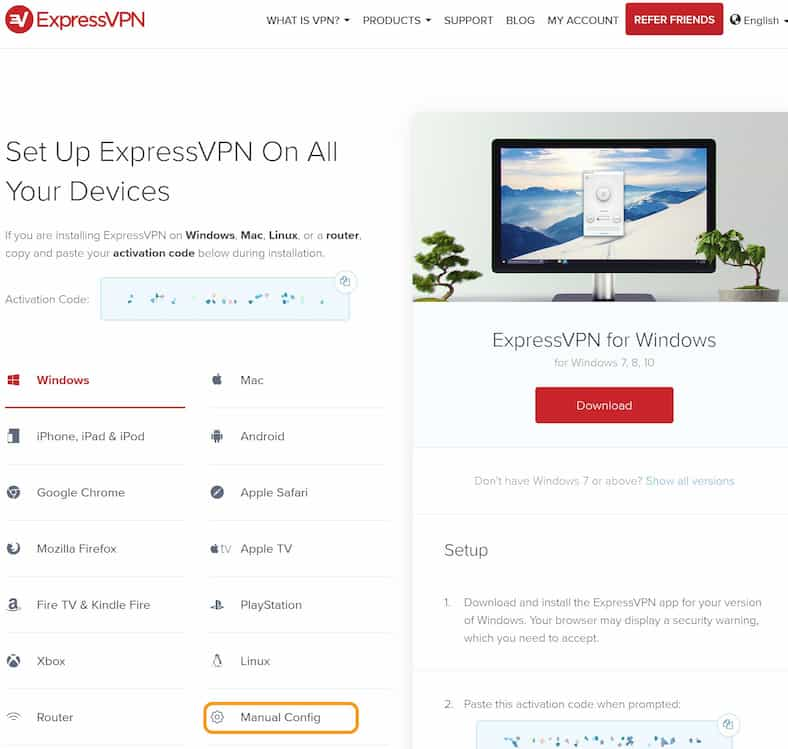
- במסך הבא, לחצו על כפתור
 וכעת תקבלו את המסך שמראה את שלושת הפרטים החשובים שלכם:
וכעת תקבלו את המסך שמראה את שלושת הפרטים החשובים שלכם:
א. שם משתמש (זהו אינו שם המשתמש שאיתו נרשמתם לשירות VPN, זה שם משתמש לצורך הגדרת ראוטר בלבד)
ב. סיסמה אישית (זו איננה הסיסמה שאיתה נרשמתם לשירות, זו סיסמה רק לצורך הגדרת ראוטר)
ג. כתובת לשרת המדינה שדרכה תרצו לגלוש
זה נראה כך (לחצו על התמונה להגדלה):
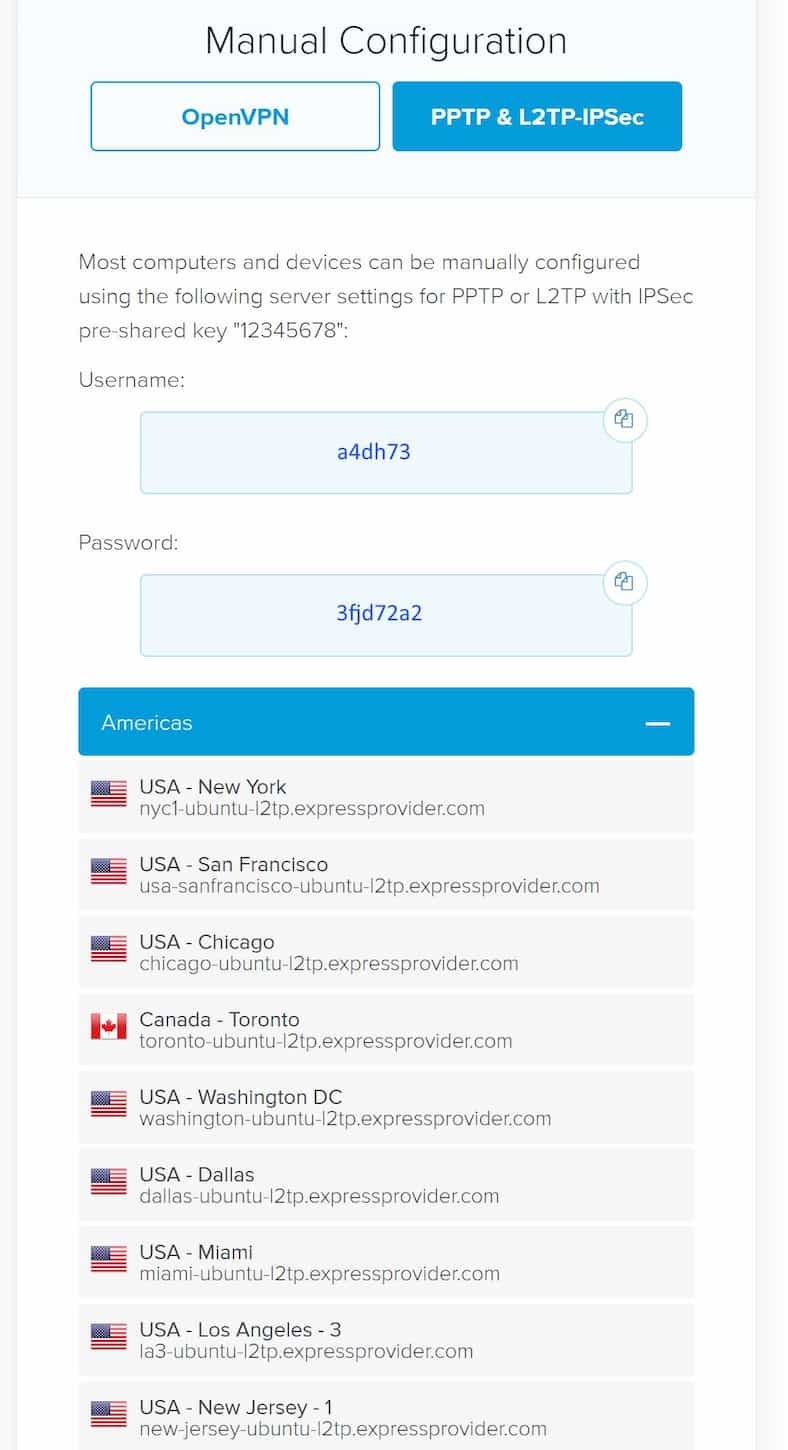
לפעמים למדינה אחת יהיו מספר שרתים, תוכלו לבחור מה שבא לכם, מה שחשוב זה הכתובת של השרת של המדינה, למשל אם תרצו להנות מנטפליקס קנדי (מומלץ!) אז תבחרו את כתובת השרת במונטריאול שהיא montreal1-ubuntu-l2tp.xvnet.net (שמרו את המידע הזה בצד, נשתמש בו תיכף להגדרת הראוטר) - בחזרה לדף הגדרת הנתב, פתחו את התפריט מימין ותראו תחת Network את התפריט שנקרא WAN, זה יראה כך:
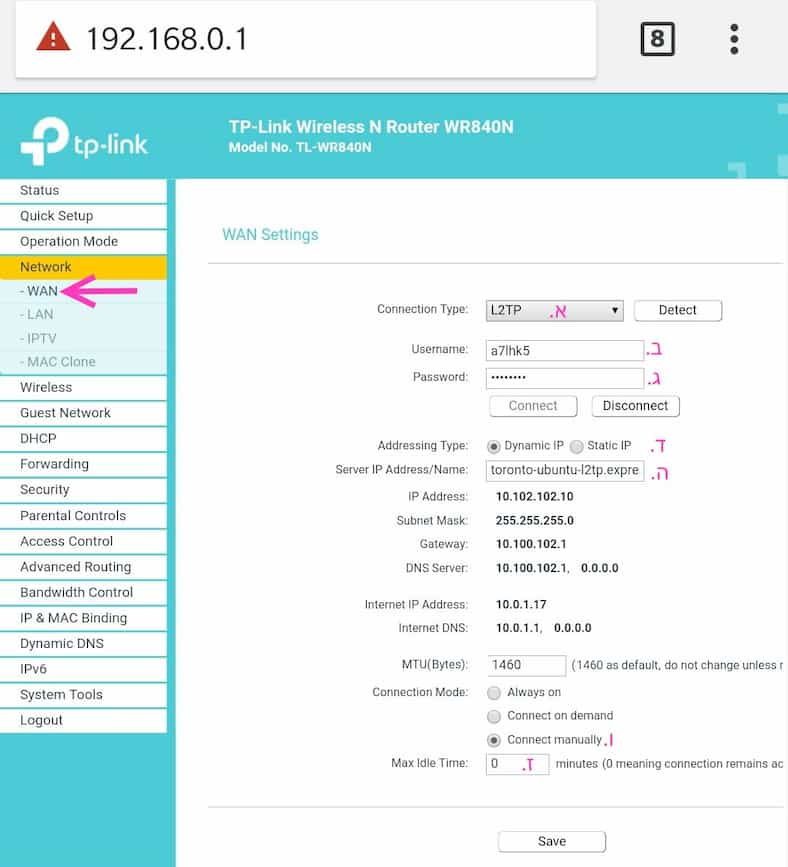
א. בחרו בסוג החיבור את L2TP
ב. הזינו שם משתמש שקיבלתם בשלב 9 של המדריך
ג. הזינו סיסמה שקיבלתם בשלב 9 של המדריך
ד. בחרו Dynamic IP
ה. הזינו את הכתובת המלאה של השרת של המדינה שבחרתם, למשל nyc1-ubuntu-l2tp.expressprovider.com עבור ניו-יורק (דווקא בחירה של קנדה אגב, משום מה נותנת אחלה תוכן בנטפליקס!)
ו. בחרו סוג חיבור connect manually
ז. בחרו 0 בשדה max idle time (זה אומר שהחיבור לא יתנתק גם כאשר אין בו שימוש)
לחצו על Save וחכו דקה. - כעת ניתן ללחוץ על כפתור Connect ולהמתין דקה – השירות מתחבר. כדי לוודא הצלחה תראו ששדה ה IP address בדף הגדרות הנתב השתנה. וכדי לווודא עוד יותר, תוכלו פשוט לטעון מחדש את המדריך הזה ולראות שהמדינה שממנה אתם גולשים (לכאורה 😉 ) הינה: [geoip_detect2 property=”country.name” default=”(country could not be detected)” lang=”en”]
- הערה: אם יתנתק הראוטר מהחשמל, החיבור לא יתחדש אוטומטית, תצטרכו להכנס לתפריט וללחוץ שוב על Connect.
זהו זה, תם המדריך.
כל מכשיר שיהיה מחובר לרשת הבייתית החדשה שלכם יגלוש באופן מוגן ומוסתר! אם תרצו שמכשיר מסויים יגלוש כרגיל דרך ישראל, פשוט חברו אותו לרשת ה wifi המקורית של הבית! שתי הרשתות חיות נפלא אחת לצד השנייה.







נכון לעכשיו זאת המדיניות. ברגע שמפעילים סטרימר כאשר הוא מחובר לקנדה, התוכן של נטפליקס הופך לכל מה שזמין בקנדה, סרטים וסדרות.
תודה אני אקנה
לפני שאתה מאשים, תשאל, בנימוס.
בוודאי שבדקנו, אנחנו משתמשים בשירות באופן רציף. לא איחוד אמירויות ולא איראן. אפשר להרגע
תתקין שוב, ותבחר להתחבר ממדינה ספציפית והכל תקין.
ההודעות שקיבלת מגוגל הן סטנדרטיות ולא קשורות לארץ שממנה בחרת להתחבר, גוגל זיהה שאתה בדרך כלל מתחבר מישראל ופתאום אתה מתחבר מאנגליה או פולין או סעודיה… זה לא משנה זה מרים דגל אדום. גוגל לא יודע שאתה בחרת להתחבר מארץ אחרת, זה בדיוק הקטע של vpn שהאתר שאתה מתחבר אליו לא יודע מי אתה באמת. אז לסיכום, הכל בסדר. ופעם הבאה פשוט תשאל, לא צריך לתקוף בגסות.
זה מאוד תלוי באיזה ארץ מתחברים ומה העומס. אבל אני לא מרגיש הבדל בגלישה בפועל.
זה מה שנראה לך כי אתה גלשת לאתר expressvpn מהקישור שלנו ולכן קיבלת הנחה אוטומטית. תיכנס מדפדפן אחר או מחלון גלישה בסתר ישירות לאתר, בלי לעבור בקישור שלנו ותראה את המחיר הרגיל
היי במידה וארכוש את הראוטר המדובר אוטומטית כל מכשיר שהתחבר אל הרשת החדשה יהיה תחת הvpn?
אין קשר.
יש להגדיר את הVPN בראוטר, לא משנה באיזה ראוטר אתה משתמש ואז כל מה שמחובר לראוטר – יהיה תחת הVPN.